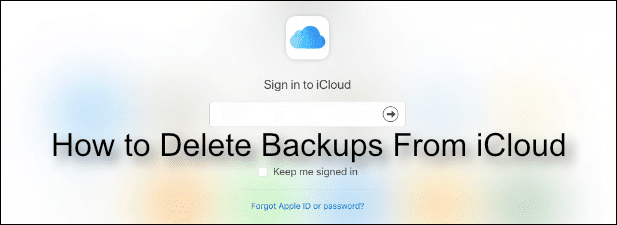Connecter votre imprimante Canon à votre téléphone Android peut être un moyen pratique d'imprimer des documents, des photos et bien plus encore sans avoir besoin d'un ordinateur. Que vous ayez besoin d'imprimer quelque chose pour le travail, l'école ou pour un usage personnel, la possibilité d'imprimer directement depuis votre téléphone peut vous faire gagner du temps et vous faciliter la vie. Dans cet article de blog, nous explorerons les différentes méthodes que vous pouvez utiliser pour connecter votre imprimante Canon à votre téléphone Android, ainsi que les avantages et les inconvénients de chaque méthode.
Ce qu'il faut
Avant de passer aux différentes options de connexion de votre imprimante Canon à votre téléphone Android, passons en revue ce dont vous aurez besoin :
- Une imprimante Canon
- Un téléphone Android
- Une connexion Wi-Fi stable
- Le plugin Canon Print Service (disponible gratuitement sur le Google Play Store)
Maintenant que vous disposez de tous les composants requis, examinons ce qui nécessite votre attention lors de la connexion de votre imprimante Canon à votre téléphone Android.
Didacticiel vidéo:
Qu’est-ce qui nécessite votre concentration ?
Lorsque vous connectez votre imprimante Canon à votre téléphone Android, quelques points clés nécessitent votre attention :
- Assurez-vous que votre imprimante Canon est connectée au même réseau Wi-Fi que votre téléphone Android.
- Assurez-vous que le plug-in Canon Print Service est installé sur votre téléphone Android.
- Vérifiez si votre imprimante Canon prend en charge l'impression sans fil à partir d'appareils Android.
- Vérifiez que votre téléphone Android est compatible avec le plugin Canon Print Service.
Une fois que vous avez réglé ces aspects, vous êtes prêt à explorer les différentes options pour connecter votre imprimante Canon à votre téléphone Android. Allons-y !
Option 1. Comment connecter une imprimante Canon à un téléphone Android via Canon Print Service
La première option que nous explorerons consiste à utiliser le plugin Canon Print Service. Suivez ces étapes pour connecter votre imprimante Canon à votre téléphone Android :
Étape 1: Téléchargez et installez le plug-in Canon Print Service depuis le Google Play Store.
Étape 2: Ouvrez le document ou la photo que vous souhaitez imprimer sur votre téléphone Android.
Étape 3: Appuyez sur le bouton Partager ou Menu (selon votre appareil) et sélectionnez l'option Imprimer.
Étape 4: Choisissez le plug-in Canon Print Service dans la liste des services d'impression disponibles.
Étape 5 : Sélectionnez votre imprimante Canon dans la liste des imprimantes disponibles.
Étape 6 : Personnalisez les paramètres d'impression si nécessaire (par exemple, nombre de copies, format du papier) et appuyez sur le bouton Imprimer.
Avantages:
- Facile à configurer et à utiliser
- Vous permet d'imprimer directement à partir de diverses applications sur votre téléphone Android
- Option pour personnaliser les paramètres d'impression
Les inconvénients:
- Nécessite l'installation du plug-in Canon Print Service
- Peut ne pas être compatible avec toutes les imprimantes Canon
- Options d'impression limitées par rapport aux autres méthodes
Option 2. Comment connecter une imprimante Canon à un téléphone Android via l'application Canon PRINT Inkjet/SELPHY
Une autre option pour connecter votre imprimante Canon à votre téléphone Android consiste à utiliser l'application Canon PRINT Inkjet/SELPHY. Voici comment procéder :
Étape 1: Téléchargez et installez l'application Canon PRINT Inkjet/SELPHY depuis le Google Play Store.
Étape 2: Ouvrez l'application et suivez les instructions à l'écran pour ajouter votre imprimante Canon.
Étape 3: Une fois l'imprimante ajoutée avec succès, ouvrez le document ou la photo que vous souhaitez imprimer.
Étape 4: Appuyez sur le bouton Partager ou Menu et sélectionnez l'option Imprimer.
Étape 5 : Choisissez l'application Canon PRINT Inkjet/SELPHY dans la liste des services d'impression disponibles.
Étape 6 : Sélectionnez votre imprimante Canon dans la liste des imprimantes disponibles.
Étape 7 : Personnalisez les paramètres d'impression si nécessaire et appuyez sur le bouton Imprimer.
Avantages:
- Fournit des fonctionnalités et des options supplémentaires par rapport au plug-in Canon Print Service
- Vous permet d'imprimer directement à partir de diverses applications sur votre téléphone Android
- Option pour personnaliser les paramètres d'impression
Les inconvénients:
- Nécessite l'installation de l'application Canon PRINT Inkjet/SELPHY
- Peut ne pas être compatible avec toutes les imprimantes Canon
- Peut être plus complexe à configurer par rapport au plugin Canon Print Service
Option 3. Comment connecter une imprimante Canon à un téléphone Android via Wi-Fi Direct
Si votre imprimante Canon prend en charge Wi-Fi Direct, vous pouvez la connecter directement à votre téléphone Android sans avoir besoin d'un réseau Wi-Fi. Voici ce que vous devez faire :
Étape 1: Sur votre imprimante Canon, accédez aux paramètres Wi-Fi Direct.
Étape 2: Activez Wi-Fi Direct sur votre imprimante Canon.
Étape 3: Sur votre téléphone Android, accédez aux paramètres Wi-Fi et activez le Wi-Fi.
Étape 4: Recherchez le nom du réseau Wi-Fi Direct sur votre imprimante Canon et connectez-vous-y sur votre téléphone Android.
Étape 5 : Ouvrez le document ou la photo que vous souhaitez imprimer et sélectionnez l'option Imprimer.
Étape 6 : Choisissez votre imprimante Canon dans la liste des imprimantes disponibles.
Étape 7 : Personnalisez les paramètres d'impression si nécessaire et appuyez sur le bouton Imprimer.
Avantages:
- Ne nécessite pas de réseau Wi-Fi
- Vous permet d'imprimer directement depuis votre téléphone Android
- Option pour personnaliser les paramètres d'impression
Les inconvénients:
- Peut ne pas être pris en charge par toutes les imprimantes Canon
- Peut être plus complexe à mettre en place par rapport aux options précédentes
- Options d'impression limitées par rapport aux autres méthodes
Option 4. Comment connecter une imprimante Canon à un téléphone Android via Google Cloud Print
Si votre imprimante Canon est compatible Google Cloud Print, vous pouvez utiliser cette option pour la connecter à votre téléphone Android. Voici comment:
Étape 1: Sur votre ordinateur, ouvrez Google Chrome et connectez-vous avec le même compte Google que celui utilisé sur votre téléphone Android.
Étape 2: Accédez au menu Chrome et sélectionnez Paramètres.
Étape 3: Faites défiler jusqu'au « Avancérubrique » et cliquez sur « Impression« .
Étape 4: Cliquer sur « Google Cloud Impression » et puis « Gérer les appareils Cloud Print« .
Étape 5 : Suivez les instructions à l'écran pour ajouter votre imprimante Canon à Google Cloud Print.
Étape 6 : Sur votre téléphone Android, ouvrez le document ou la photo que vous souhaitez imprimer.
Étape 7 : Appuyez sur le bouton Partager ou Menu et sélectionnez l'option Imprimer.
Étape 8 : Choisissez Google Cloud Print dans la liste des services d'impression disponibles.
Étape 9 : Sélectionnez votre imprimante Canon dans la liste des imprimantes disponibles.
Étape 10 : Personnalisez les paramètres d'impression si nécessaire et appuyez sur le bouton Imprimer.
Avantages:
- Vous permet d'imprimer de n'importe où à l'aide de Google Cloud Print
- Option pour personnaliser les paramètres d'impression
- Peut être utilisé avec plusieurs appareils, pas seulement avec les téléphones Android
Les inconvénients:
- Nécessite un ordinateur avec Google Chrome et une connexion Internet
- Peut ne pas être pris en charge par toutes les imprimantes Canon
Pourquoi ne puis-je pas connecter mon imprimante Canon à mon téléphone Android ?
Si vous rencontrez des difficultés pour connecter votre imprimante Canon à votre téléphone Android, ne vous inquiétez pas. Il existe quelques solutions alternatives que vous pouvez essayer :
1. Vérifiez la connexion Wi-Fi : Assurez-vous que votre imprimante Canon et votre téléphone Android sont connectés au même réseau Wi-Fi. Sinon, connectez-les au même réseau et réessayez.
2. Redémarrez les appareils : Parfois, un simple redémarrage peut résoudre les problèmes de connectivité. Redémarrez votre imprimante Canon et votre téléphone Android, puis essayez à nouveau de vous connecter.
3. Mettre à jour le micrologiciel/logiciel : Vérifiez si des mises à jour de micrologiciel ou de logiciel sont disponibles pour votre imprimante Canon et votre téléphone Android. Les maintenir à jour peut souvent résoudre les problèmes de compatibilité.
Implications et recommandations
Maintenant que vous savez comment connecter votre imprimante Canon à votre téléphone Android, voici quelques conseils et recommandations supplémentaires :
- Vérifiez toujours la compatibilité de votre imprimante Canon avec la méthode que vous envisagez d'utiliser.
- Gardez votre imprimante Canon et votre téléphone Android à jour avec les dernières versions de micrologiciel/logiciel pour garantir les meilleures performances et compatibilité.
- Assurez-vous de disposer d'une connexion Wi-Fi stable pour éviter tout problème de connectivité.
L'essentiel
En conclusion, connecter votre imprimante Canon à votre téléphone Android peut être une fonctionnalité utile qui vous permet d'imprimer des documents et des photos en déplacement. En suivant les étapes décrites dans cet article de blog, vous pouvez facilement connecter votre imprimante Canon à votre téléphone Android et profiter des avantages de l'impression mobile.
5 FAQ sur la connexion d'une imprimante Canon à un téléphone Android
Q1 : Est-il possible d'imprimer à partir de n'importe quelle application sur mon téléphone Android ?
R : Oui, si le plug-in Canon Print Service ou l'application Canon PRINT Inkjet/SELPHY est installé, vous pouvez imprimer à partir de diverses applications sur votre téléphone Android.
Q2 : Puis-je connecter plusieurs imprimantes Canon à mon téléphone Android ?
R : Oui, tant que les imprimantes Canon sont compatibles avec la méthode que vous utilisez, vous pouvez connecter plusieurs imprimantes à votre téléphone Android.
Q3 : Que dois-je faire si mon imprimante Canon n'est compatible avec aucune des méthodes mentionnées ?
R : Si votre imprimante Canon n'est pas compatible, vous devrez peut-être explorer d'autres options telles que l'utilisation d'une application d'impression tierce ou la connexion à un ordinateur pour imprimer.
Q4 : Puis-je imprimer sans fil depuis mon téléphone Android sans réseau Wi-Fi ?
R : Oui, si votre imprimante Canon prend en charge Wi-Fi Direct, vous pouvez imprimer sans fil depuis votre téléphone Android sans avoir besoin d'un réseau Wi-Fi.
Q5 : Puis-je imprimer depuis mon téléphone Android en utilisant une connexion USB ?
R : Non, la connexion de votre imprimante Canon à votre téléphone Android via USB n'est pas prise en charge. Vous devrez utiliser une méthode de connexion sans fil pour imprimer depuis votre téléphone Android.
N'oubliez pas qu'imprimer directement depuis votre téléphone Android peut vous rendre la vie plus pratique et plus efficace. Avec la bonne méthode et quelques étapes simples, vous pouvez facilement connecter votre imprimante Canon à votre téléphone Android et commencer à profiter des avantages de l'impression mobile.